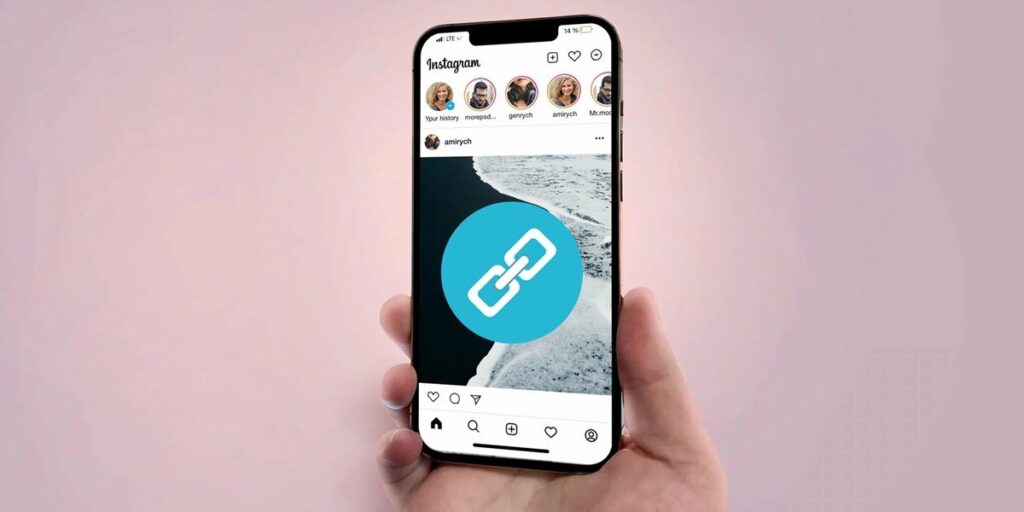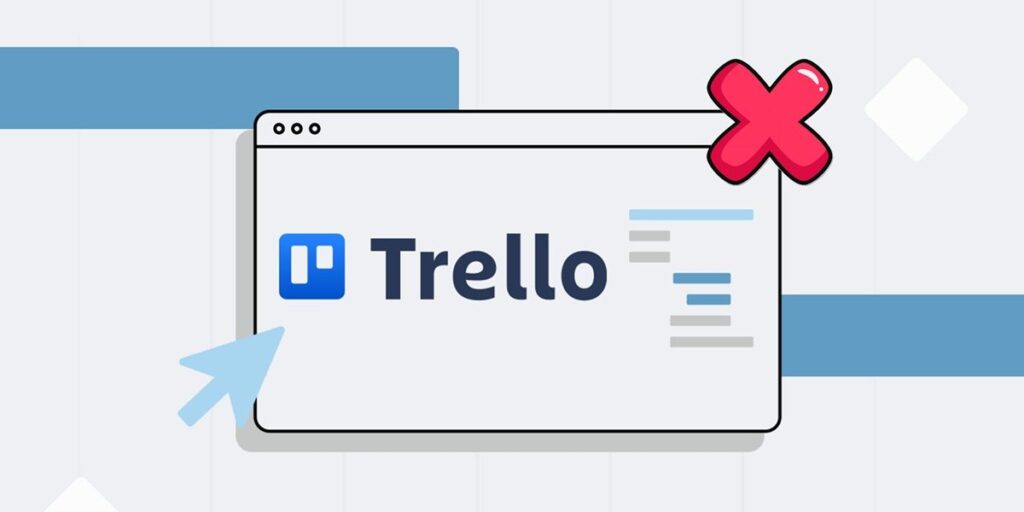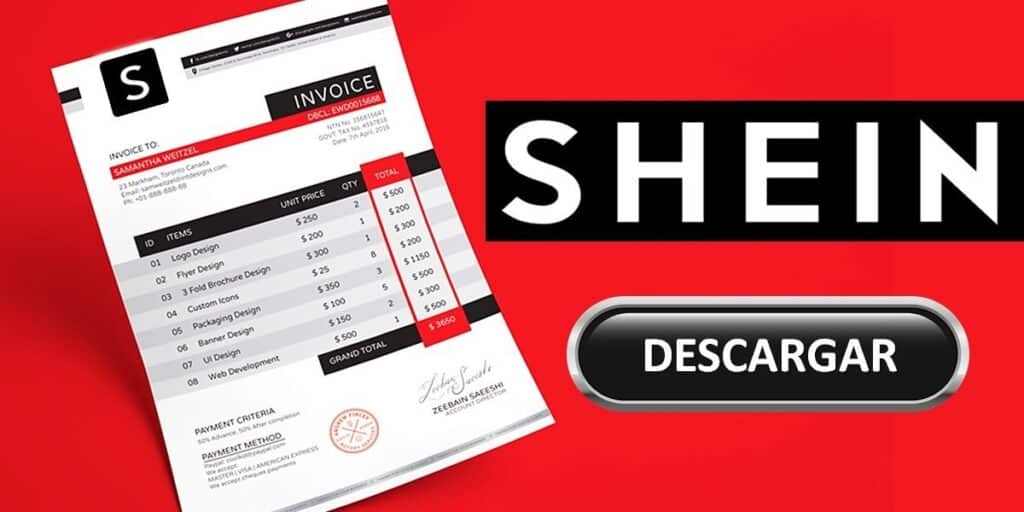DraStic DS 无疑是 Android 上最好的 Nintendo DS 模拟器。 这不仅仅是因为他出色的表现。 还因为它是少数允许您自定义界面并使用您选择的皮肤的应用程序之一。
想知道如何为 DraStic DS 换肤吗? 好吧,下面我们将解释它在Android手机上的工作原理。 此外,我们将解释如何解决 DraStic DS 文件夹不可见错误,这是尝试在此模拟器中使用皮肤时最常见的问题之一。
如何在 Android 上使用皮肤自定义 DraStic DS
在 DraStic DS 模拟器上换肤非常简单。 然而,它可能发生在你身上。 DraStic DS/Backgrounds 文件夹未显示的问题 这样做很重要。 如果您遇到这种情况,请不要担心,我们将在下面留下解决方案。
另外,您应该知道,可以在 DraStic DS 模拟器中使用的皮肤是 .PNG 格式,我们在下面留下了您可以免费下载的皮肤:
皮肤下载 | 三丽鸥| Z 形折叠 | NDLite | 满是沙子| 主题NDS
已有您想要使用的皮肤? 请按照以下步骤在 DraStic DS 中使用自定义皮肤:

您需要做的第一件事是将皮肤(PNG 格式)复制到“DraStic DS”文件夹内的“Background”文件夹。 使用手机的文件管理器来执行此操作。 如果“DraStic DS”文件夹不可见,我们在文章末尾留下了如何使其可见的教程现在打开DraStic DS模拟器并按“继续”按钮(如果您有游戏)或“新游戏”开始游戏开始游戏如果您还没有开始游戏安装ROM底部的选项按钮屏幕的 Δ。此处选择 MENU 选项。

在模拟器菜单中,找到“编辑屏幕和虚拟监视器”选项,然后选择“垂直 1:1”。按菜单按钮,然后选择设置背景图像。

选择您选择的皮肤(将出现您复制到 DraStic DS/Backgrounds 路径的皮肤) 当您选择皮肤时,它将出现,并且屏幕上的大小和位置将无法正确调整。 要解决此问题,请点击更改屏幕大小,然后点击要调整大小的屏幕。 您可以调整大小和位置。 准备好后单击“返回”。是时候调整控制了。 为此,请按菜单。

单击“编辑控制位置”,您必须在此处根据皮肤调整控件。 例如,单击十字架并将其放置在皮革十字架上。 您可以使用“大小”按钮来调整大小。 使用 X、A、Y、B、L、R、Start 和 Select 键重复此操作。 完成后单击“应用”。现在,再次按菜单,然后选择“另存为全局布局”选项。 如果您只想让皮肤与该游戏一起使用,您还可以使用“保存为当前游戏”选项。保存皮肤现在将使您返回到模拟器菜单。 在这里,您必须单击选项才能执行最后一步。

输入虚拟游戏控制器。您必须向下滚动,直到找到控制器透明度选项,仅此而已,通过这样做,按钮将在皮肤上不可见,因此您可以享受完全个性化的 DraStic DS 模拟器。
解决方案:DraStic DS 文件夹在 Android 手机上不可见。
最新版本的 Android 限制对数据、OBB 文件夹和包含某些应用程序的文件的访问。 这就是为什么 DraStic DS 文件夹不可见以及无法访问“Background”文件夹的原因。 但不用担心,有办法解决这个问题。 您只需按照以下步骤操作:

打开手机的文件管理器并创建一个名为“DraStic DS”的新文件夹。 在每个文件管理器中创建文件夹的过程可能有所不同,但通常单击选项按钮,创建文件夹后,打开DraStic DS模拟器,现在转到常规并向下直到在“中找到系统目录选项”默认内部”。 点击它。

这样做将打开文件管理器。 在这里,您需要点击左上角的选项按钮(≡),选择您的移动存储并输入您创建的文件夹,即“DraStic DS”。

进入您创建的文件夹后,单击允许 DraStic DS,在出现的弹出窗口中,再次单击允许,重新启动模拟器,即关闭它并再次打开它。当您打开DraStic DS时,将出现一个弹出窗口,指示模拟器数据将被删除并移动到新文件夹。 按“是”,然后接受即可。 迁移过程结束时,DraStic DS 文件夹将出现在您的文件管理器中 现在您可以将皮肤复制到后台文件夹 您可以在您创建的“DraStic DS”文件夹中找到它。
而你…你在DraStic DS模拟器上放了什么皮肤来玩?